萬盛學電腦網 >> Windows xp教程 >> 設置WinXP電腦密碼之後怎麼取消呢?
設置WinXP電腦密碼之後怎麼取消呢?
設置WinXP電腦密碼之後怎麼取消呢?相信大部分的人電腦都有設置開機密碼,這也是為了安全著想,所以才設置開機密碼。這安全是安全了,但每次開機都的輸入密碼才可以進入系統桌面,這覺得好煩。那麼當你要取消這個密碼時要如何操作呢,下面我們來看看吧。
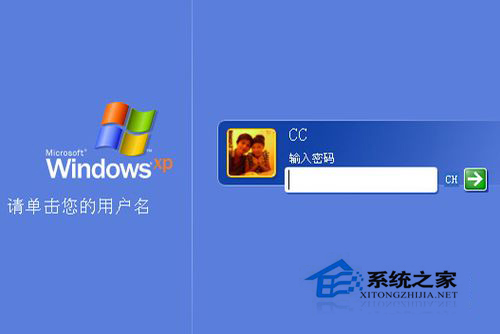
方法/步驟如下:
1、在電腦桌面鼠標右鍵(我的電腦),出來的菜單選擇(管理)。
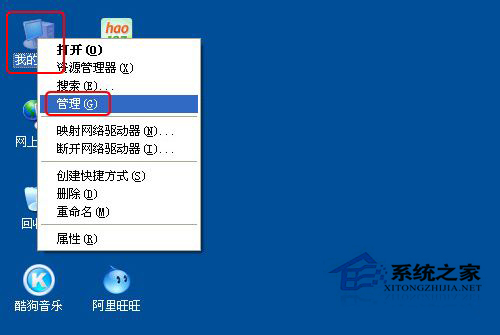
2、進入計算機管理界面,左邊框裡在系統工具下點開(本地用戶和組),再點下面的(用戶)。
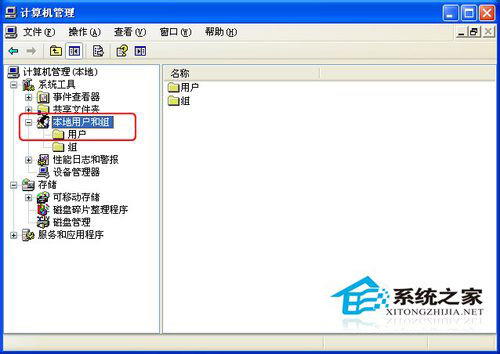
3、這時右邊框出現系統用戶列表,我們選擇要修改密碼的用戶,右擊用戶出現菜單選擇(設置密碼)。
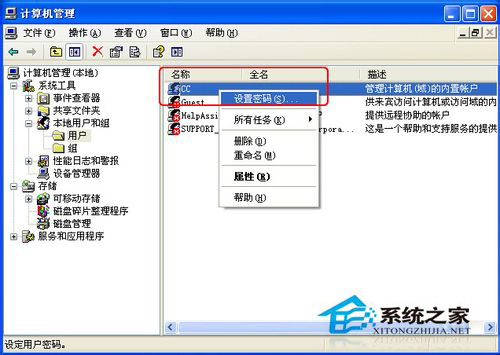
4、彈出來用戶密碼提示框,點擊(繼續)。
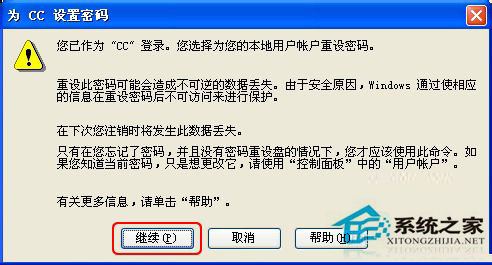
5、進入密碼設置框,這裡不用填任何數字,直接點擊(確定)即可。
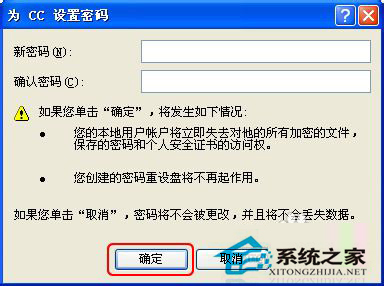
6、最後會提示密碼設置成功。其實設置時就是沒有輸入新密碼,也就沒有密碼。下次開機用戶登錄時不用再輸入密碼就能進入系統。
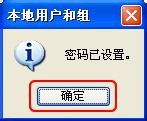
WinXP電腦密碼怎麼取消,取消電腦密碼的方法就介紹到這裡了。每個人都有最近的想法,如果你不想要開機密碼那就取消吧。就看你最近的,如果不知道怎麼取消的可以參考上述的方法步驟去解決。
Windows xp教程排行
操作系統推薦
相關文章
copyright © 萬盛學電腦網 all rights reserved



